Registrering af papirformatet og typen af en papirkilde
Du kan registrere papirformatet og -typen for hver papirkilde. Med indstillingerne kan du opnå de ønskede printresultater.
VIGTIGT |
Kontrollér om du har indstillet papirtypen korrekt. Hvis papirtypen ikke er korrekt valgt kan det have en indvirkning på kvaliteten. Derudover kan fikseringsenheden blive snavset, og der vil måske blive brug for et serviceeftersyn. Der kan også opstå papirstop. |
1.
Læg papir i papirkilden.
BEMÆRK! |
For flere informationer om tilgængelige papirtyper for hver papirkilde skal du se "Anvendelige papirtyper." For flere informationer om ilægning af papir skal du se "Loading Paper." |
2.
Tryk på  .
.
 .
.3.
Tryk på [Præferencer] → [Papirindstillinger] → [Papirindstillinger].
4.
Indstil det ilagte papirformat på papirkildeknapperne.
/b_adfunc_013_01_d_C.jpg)
Tallene på skærmbilledet repræsenterer følgende papirmagasiner:
POD Deck Lite-C, Stack Bypass-C, Stack Bypass Alignment Tray-D og Long Sheet Tray-B er monteret.

 : Stack Bypass-C, Stack Bypass Alignment Tray-D og Long Sheet Tray-B : Stack Bypass-C, Stack Bypass Alignment Tray-D og Long Sheet Tray-B |
 : Øverste papirskuffe : Øverste papirskuffe |
 : Midterste papirskuffe : Midterste papirskuffe |
 : Nederste papirskuffe : Nederste papirskuffe |
 : POD Deck Lite-C : POD Deck Lite-C |
Multi-drawer Paper Deck-C er monteret.

 : Øverste papirskuffe : Øverste papirskuffe |
 : Midterste papirskuffe : Midterste papirskuffe |
 : Nederste papirskuffe : Nederste papirskuffe |
 : Øverste papirmagasin på Multi-drawer Paper Deck-C : Øverste papirmagasin på Multi-drawer Paper Deck-C |
 : Midterste papirmagasin på Multi-drawer Paper Deck-C : Midterste papirmagasin på Multi-drawer Paper Deck-C |
 : Nederste papirmagasin på Multi-drawer Paper Deck-C : Nederste papirmagasin på Multi-drawer Paper Deck-C |
POD Deck Lite XL-A, Stack Bypass-C, Stack Bypass Alignment Tray-D og Long Sheet Tray-B er monteret.
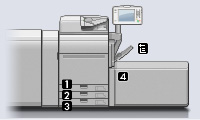
 : Stack Bypass-C, Stack Bypass Alignment Tray-D og Long Sheet Tray-B : Stack Bypass-C, Stack Bypass Alignment Tray-D og Long Sheet Tray-B |
 : Øverste papirskuffe : Øverste papirskuffe |
 : Midterste papirskuffe : Midterste papirskuffe |
 : Nederste papirskuffe : Nederste papirskuffe |
 : POD Deck Lite XL-A : POD Deck Lite XL-A |
Hvis du ilægger papir i standardformat:
Kontroller, om det viste papirformat, der detekteres automatisk, er korrekt.
BEMÆRK! |
Hvis det viste papirformat er anderledes end det ilagte papirformat, er papiret sikkert ikke lagt korrekt i. For flere informationer om ilægning af papir skal du se "Loading Paper." Hvis [Brug.def.] vises som papirformatet, når du ilægger papir i standardformat: Tryk på [Brugerdef. format] → [Annullér indstill.]. Det korrekte papirformat detekteres automatisk og vises på skærmen. |
Hvis du ilægger papir i brugerdefineret format:
Vælg knappen for den papirkilde, som du vil lægge papir i → tryk på [Brugerdef. format].
Indtast papirformatet → tryk på [OK].
BEMÆRK! |
Du kan vælge en knap ([S1] til [S5]), der indeholder en lagret papirformatindstilling i stedet for at indtaste værdier. |
Hvis du ilægger kuverter:
Vælg knappen for den papirkilde, som du vil lægge papir i → tryk på [Kuvert].
Vælg kuverttypen → tryk på [OK].
VIGTIGT |
Hvis kuverterne ikke er ilagt korrekt, vil der opstå papirstop. |
5.
Vælg knappen for den papirkilde, som du vil lægge papir i → tryk på [Indstil].
6.
Vælg den samme papirtype, som den nu netop lagde i → tryk på [OK] → [OK].
Du kan vælge papirtypen fra skærmbilledet Enkel indstilling eller Detaljeret indstilling. For papirtyper der ikke vises på skærmbilledet Enkel indstilling: Tryk på [Detalj. indstil.] → vælg papirtypen på skærmbilledet Detaljeret Indstilling.
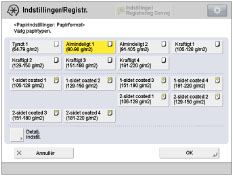 | 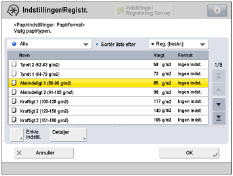 |
Enkel indstillingsskærm | Detaljeret indstillingsskærm |
BEMÆRK! |
Du kan registrere papirtyper, hvis papirtyper for det ilagte papir ikke vises på den detaljerede indstillingsliste. For instruktioner om at registrere papirtyper: Se "Oversigt over denne funktion." Når du registrerer den brugerdefinerede papirtype for en papirkilde, er papirtypeindstillingerne beskyttet, og du kan ikke ændre de detaljerede informationer for brugerdefineret papirtype eller slette den brugerdefinerede papirtype i [Administrationsindstillinger for papirtype] i [Præferencer] (Indstillinger/Registrering). |
Hvis du ilægger faneark:
Vælg [Faneark 1] eller [Faneark 2] → tryk på [Antal faner].
Angiv antallet af faner → tryk på [OK] → [OK].
BEMÆRK! |
Du kan også angive papirtypen fra skærmbilledet Statusmonitor/Annuller. (Se "Kontrol af status for forbrugsvarer og andre informationer.") |